自動売買ツールを使っている場合、トレード状況や利益確定などは、スマホ版のmt4で確認することができます。
でも、自動売買ツールそのものは、VPSサーバーにインストールしたMT4に設置してあるので、ツール本体をスマホから操作することはできませんよね。
例えば、2020年はコロナでかなり相場があれました。
そういうときって、被害が大きくならないために、自動売買ツールを止めた方がいい場合もあるわけです。
VPSサーバーは、パソコンがあれば、どこからでもログイン情報さえあればアクセスできるので、アクセスして、EAを止めることができます。
でも、外出先で、パソコンが手元になかったら?
そんなときに、スマホでVPSサーバーにアクセスする方法を紹介します。
今回使うのは、Chomeの拡張機能「Chomeリモートデスクトップ」です。
使用にあたっては、パソコンにはchromeと拡張機能「Chomeリモートデスクトップ」
スマホには、「Chomeリモートデスクトップ」アプリをインストールする必要があります。
デスクトップアプリは他にもありますが、今回は「Chomeリモートデスクトップ」で紹介します。
スマホで、VPSサーバーへの遠隔操作をするための手順
以下の流れになります。
- VPSサーバーにChomeをインストールする
- chromeに拡張機能「Chomeリモートデスクトップ」を追加する
- スマホに「Chomeリモートデスクトップ」をインストールする
- VPSで「Chomeリモートデスクトップ」の設定をする
- スマホの「Chomeリモートデスクトップ」からアクセスする
VPSサーバーにChomeリモートデスクトップをインストールする
とその前に。
私が使っているAblenet(エイブルネット)の場合だと
WindowsServerでは、インターネットエクスプローラーの「セキュリティ強化の構成」が有効になっており、Webブラウザでファイルのダウンロードができない・スクリプトなどが実行されないなどの制限が加えられています。
以下の設定を行うことで、セキュリティ設定を緩和することが可能です。
となっていて、IEで検索してみると、このようにセキリティがかかっていて先に進めません。
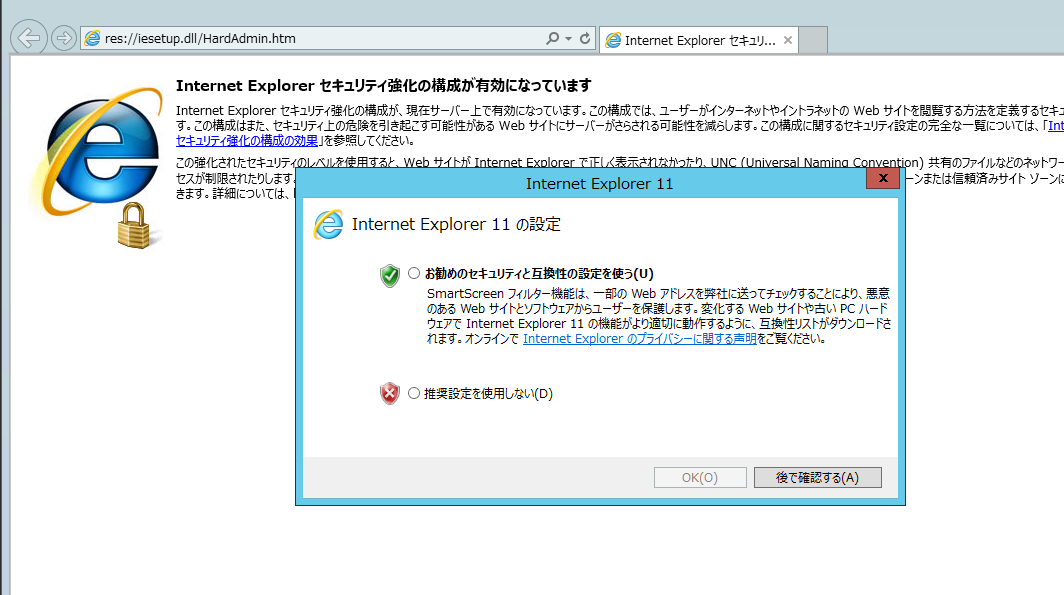
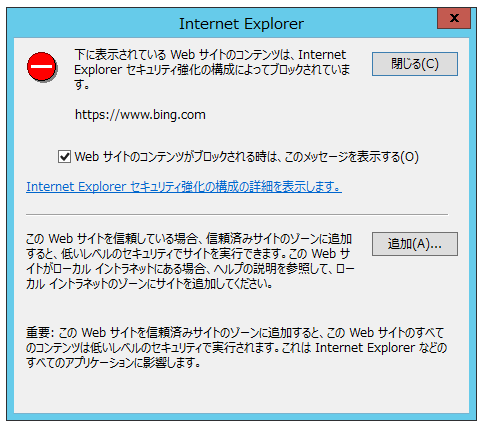
以下のサイトを参考に設定してください。


ただし、セキリティにかかわることなので、インストールまで終了したら、元に戻してくことをお忘れなく!
VPS初期設定にあるブラウザ(IE)IEで、「chromeダウンロード」を検索して、インストールします。
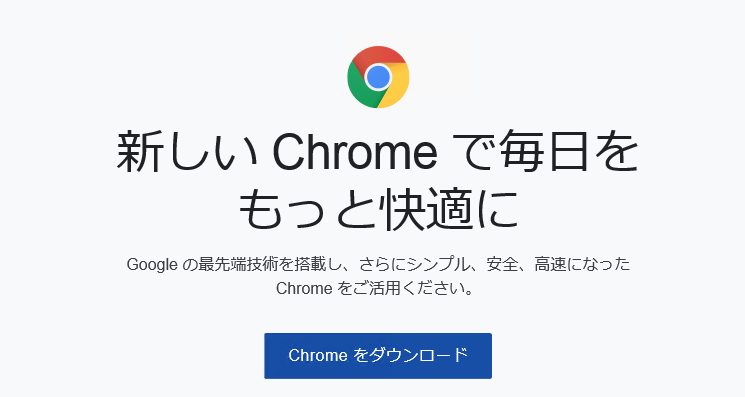
クロームをインストール後、拡張機能「Chrome Remote Desktop」を追加します。
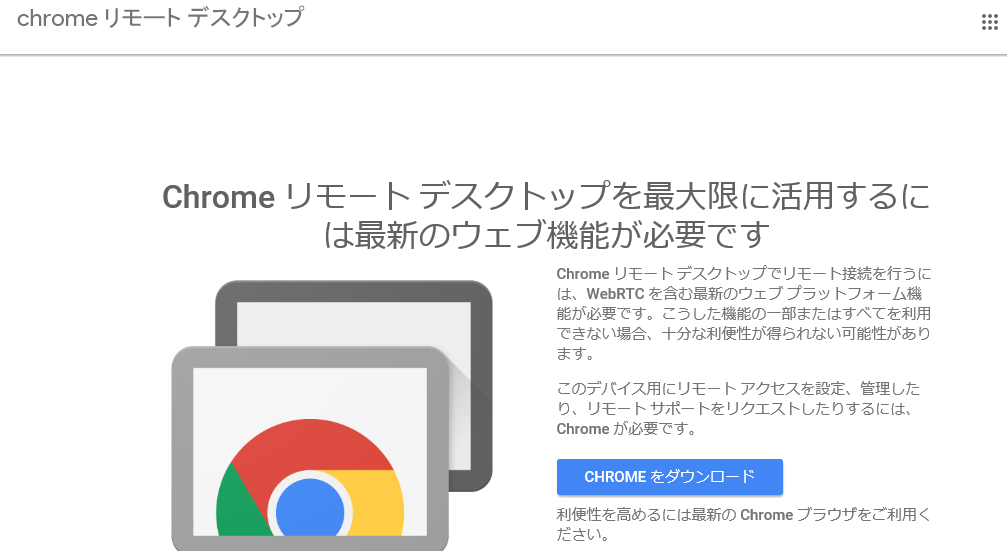
あとは、パソコン(VPS側)、リモートアクセスの設定です。
- 名前の選択(パソコンの名前)
- PINの入力
この二つがアクセス情報になりますので、しっかりメモしておきましょう。
スマホにChomeリモートデスクトップをインストールする
Playストアで、「Chomeリモートデスクトップ」を検索します。
ダウンロード、インストールをしたらアプリを開きます。
と、この画面。

と、あるんですが、スマホにそんなキーボードないですよね(‘◇’)ゞ
スマホの向きを変えたりしてると、一瞬こんな画面になりました。
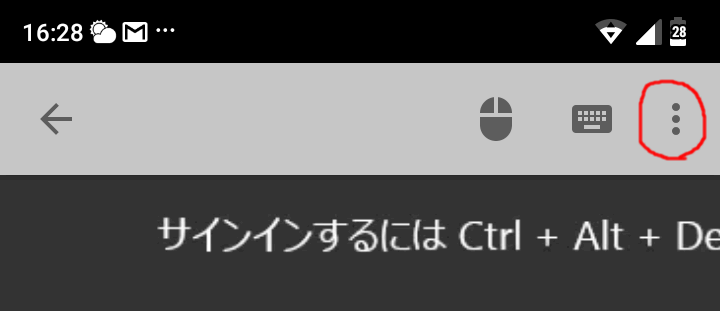
右上のみっつの・のところをクリックするとこんな表示になります。
ここで、一番上の、
Ctrl-Alt-Delを送信をクリックして、ようやくアクセスできました。
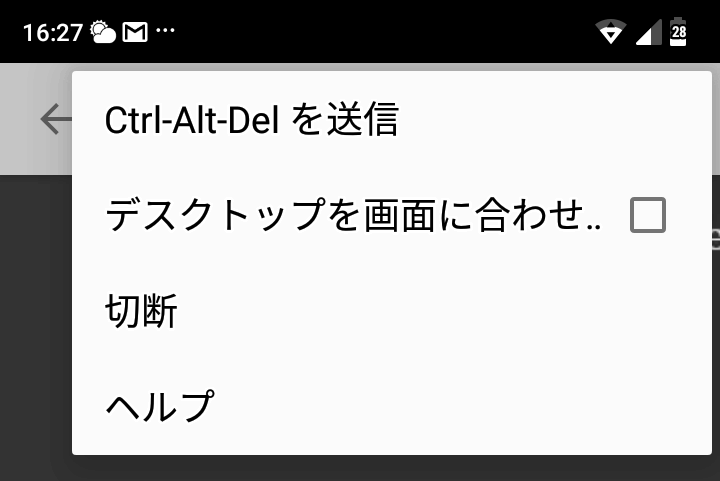
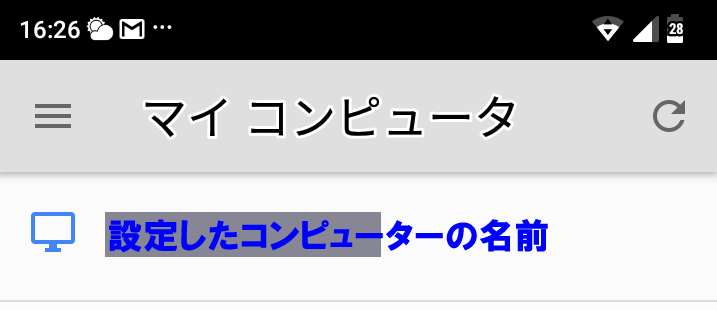
コンピューター名をクリックすると、PINを聞かれますので、設定したPINを入力すると、VPSサーバーにログインできます。
あとは、アクセス先のサーバーに設定してあるEAを操作できるので、外出先からでも停止ができるというわけです。
ただし、PC用の画面が表示されるので、スマホからだとかなり見づらいです。

緊急時に利用できるよってレベルで認識していたほうがいいかと思います。
h2>パソコンで!自宅で!副業で!『稼ぐ』を体感してみませんか?
最後までお読みいただきありがとうございました。
今回、当ブログへお越しいただいたお礼に、
ほぼ投資スキルなしの私でも、毎日安定してコツコツと稼ぐことができたFX自動売買システムへの参加権をプレゼントしています。
現在3000名以上の方が参加して、稼ぎ続けているシステムですが、儲かりすぎているため(笑)いつ証券会社から規制がかかって募集打ち切りになるかわかりません。
私自身も運用していています。
利用者専用のコミュニティもありますので情報交換もできます。
ご希望の方は、下記より「PAMM希望」とメッセージを下さい。
PAMMの詳細はこちらです。 




